Беспроводные наушники Haylou – это удобное и практичное устройство для прослушивания музыки и звонков без лишних проводов. Однако, как и любая техника, иногда могут возникать неполадки, которые нужно уметь исправлять.
Если у вас возникли проблемы с наушниками Haylou, не отчаивайтесь – в этой статье мы рассмотрим основные причины возникновения неполадок и подскажем, как с ними справиться.
Отсутствие звука, проблемы с подключением или низкое качество звучания могут испортить вам настроение. Но не стоит беспокоиться – следуя нашим рекомендациям, вы сможете быстро и легко устранить неполадки и наслаждаться кристально чистым звуком ваших беспроводных наушников Haylou.
Почему не работают Haylou наушники
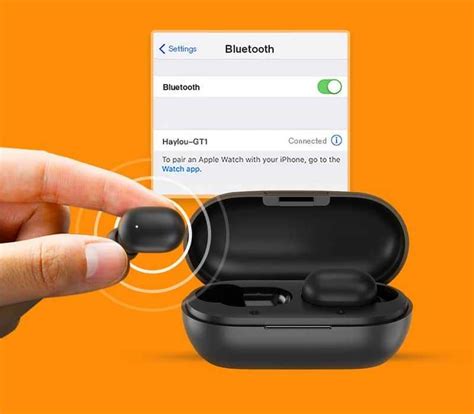
Если ваши беспроводные наушники Haylou не работают, проверьте следующие причины:
1. Недостаточный заряд аккумулятора. Убедитесь, что наушники полностью заряжены, иначе они могут перестать работать.
2. Отключен Bluetooth. Проверьте, включен ли Bluetooth на вашем устройстве и наушниках, и есть ли устойчивое подключение между ними.
3. Повреждения или сбои в наушниках. Попробуйте перезагрузить наушники или сбросить их на заводские настройки.
Следуя этим рекомендациям, вы сможете исправить проблемы с работой беспроводных наушников Haylou.
Проверьте уровень заряда
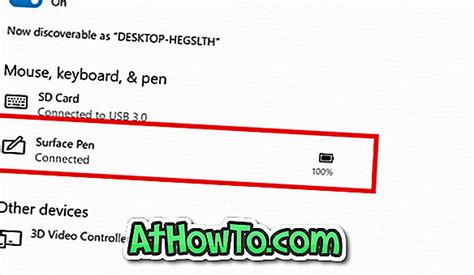
Первым делом убедитесь, что беспроводные наушники Haylou полностью заряжены. Подключите их к зарядному устройству и дайте зарядиться достаточно времени.
После этого проверьте индикатор заряда на наушниках, чтобы убедиться, что они полностью заряжены. Если индикатор не отображает полный уровень заряда, возможно, проблема заключается в батарее или зарядном устройстве.
Подключите наушники правильно

Проверьте, правильно ли наушники заряжены. Убедитесь, что индикатор присутствует на корпусе и показывает зеленый свет. В противном случае, приступите к зарядке.
Установите наушники в футляр для зарядки и дождитесь, пока они полностью зарядятся. Затем аккуратно извлеките наушники из футляра.
Откройте Bluetooth на устройстве, с которым вы хотите связать наушники, и найдите устройство с названием Haylou-GT2. Нажмите на него, чтобы установить соединение.
Если наушники не подключаются, попробуйте перезагрузить устройство, на котором вы пытаетесь подключить наушники. Затем повторите процедуру подключения.
Проверьте соединение Bluetooth
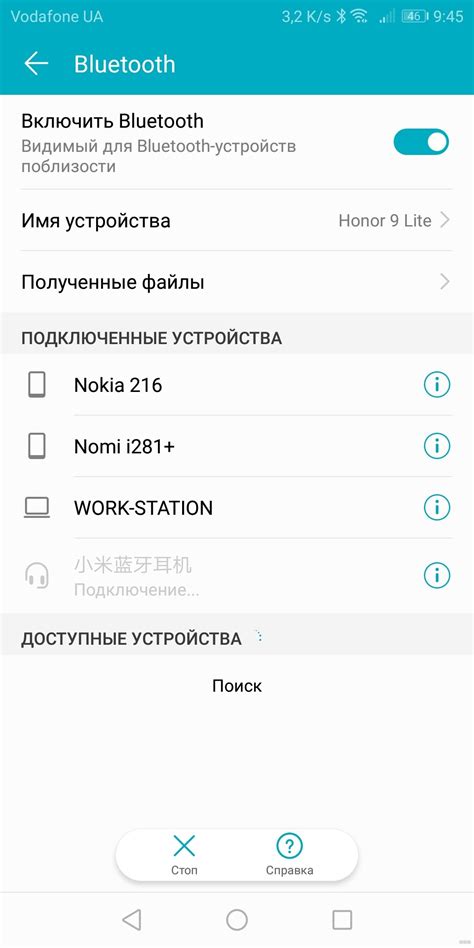
Первым делом убедитесь, что наушники Haylou пары с вашим устройством по Bluetooth. Проверьте, что наушники включены и находятся в режиме ожидания пары (обычно светодиод мигает синим или красным).
Затем убедитесь, что Bluetooth на вашем устройстве включен и видит наушники Haylou в списке доступных устройств. В случае необходимости, удалите устройство с памяти Bluetooth и повторите процедуру паринга.
Устраните помехи и перегрузки

Для успешного использования беспроводных наушников Haylou рекомендуется устранить помехи и перегрузки, которые могут возникнуть в процессе их работы. Вот несколько советов, как обойти эти проблемы:
- Удалите источники помех. Беспроводные наушники могут подвергаться воздействию других электронных устройств, таких как Wi-Fi маршрутизаторы, мобильные телефоны и микроволновые печи. Попробуйте переместиться в другое место или отключить другие устройства, чтобы минимизировать помехи.
- Перезапустите устройство. Иногда простой перезапуск беспроводных наушников и подключенного устройства может помочь устранить временные проблемы с сигналом.
- Проверьте уровень заряда батареи. Если батарея наушников разряжена, это также может привести к проблемам с подключением и качеством звука. Убедитесь, что наушники полностью заряжены перед использованием.
- Обновите программное обеспечение. Иногда производители выпускают обновления ПО, которые исправляют ошибки и улучшают работу устройства. Проверьте наличие обновлений для ваших наушников и установите их при необходимости.
Проверьте наличие обновлений
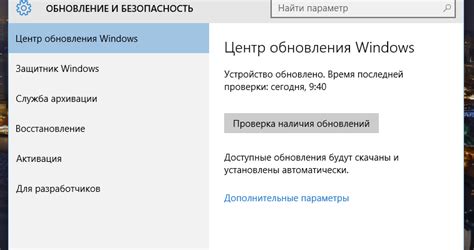
Для устранения неполадок с беспроводным наушником Haylou рекомендуется проверить наличие обновлений программного обеспечения. Периодически производитель выпускает обновления, которые исправляют ошибки и улучшают работу устройства.
Для проверки наличия обновлений подключите беспроводные наушники к устройству и откройте приложение, управляющее настройками наушников. Перейдите в раздел "Обновления" или аналогичный пункт и проверьте доступность новых версий программного обеспечения для вашего устройства.
Если обновления доступны, следуйте инструкциям на экране для загрузки и установки новой версии ПО. После обновления перезапустите наушники и проверьте, улучшилась ли их работа.
Проверьте наличие совместимости

Перед тем, как приступить к настройке беспроводных наушников Haylou, обязательно убедитесь, что они совместимы с вашим устройством. Проверьте, поддерживают ли ваш смартфон, планшет или компьютер Bluetooth-подключение и работу с устройствами типа True Wireless Stereo (TWS).
Также обратите внимание на версию Bluetooth. Некоторые модели Haylou могут иметь ограничения по совместимости с устройствами, работающими на старых версиях Bluetooth. Убедитесь, что ваше устройство поддерживает необходимую версию Bluetooth для корректной работы с наушниками.
Проверьте настройки на устройстве

Перед тем как приступать к решению проблем с наушниками Haylou, убедитесь, что настройки на вашем устройстве настроены правильно. Вот некоторые рекомендации по проверке настроек:
| 1. | Убедитесь, что беспроводные наушники Haylou подключены к вашему устройству в настройках Bluetooth. |
| 2. | Проверьте уровень звука на вашем устройстве и на наушниках Haylou, возможно, проблему вызывает неправильная настройка громкости. |
| 3. | Убедитесь, что проигрываемое аудио не замедлено и не искажено из-за настроек на вашем устройстве. Проверьте настройки звука и медиа на устройстве. |
Попробуйте переподключить устройства
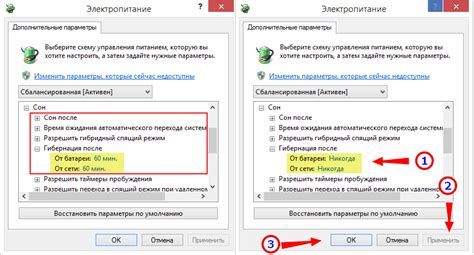
Если беспроводные наушники Haylou работают некорректно или теряют соединение, попробуйте выполнить следующие шаги:
- Проверьте, что наушники Haylou находятся в режиме поиска устройства (обычно это происходит при первом включении).
- Включите Bluetooth на своем устройстве (смартфоне, планшете или компьютере).
- Попробуйте отключить наушники Haylou и затем снова подключить их к вашему устройству.
- Убедитесь, что расстояние между устройствами не превышает рабочую дистанцию Bluetooth (обычно не более 10 метров).
После переподключения устройств проверьте, работает ли звук корректно. Если проблема сохраняется, перейдите к следующему шагу.
Проверьте наличие повреждений наушников
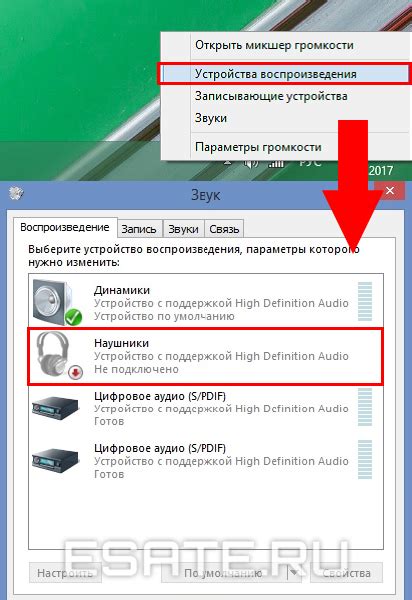
Перед тем как проводить дальнейшие действия по исправлению неполадок с беспроводными наушниками Haylou, обязательно внимательно осмотрите их на наличие повреждений. Проверьте корпус наушников, шнурок и разъемы на предмет трещин, сколов или иных видимых повреждений. Если вы обнаружите какие-либо повреждения, рекомендуется обратиться к сервисному центру производителя для профессионального ремонта или замены компонентов.
Свяжитесь с службой поддержки

Если вы не смогли самостоятельно исправить неполадки с беспроводными наушниками Haylou, рекомендуется обратиться в службу поддержки. Перед обращением возможно попробуйте выполнить перезагрузку устройства и проверить наличие обновлений программного обеспечения.
Служба поддержки сможет оказать профессиональную помощь, дать рекомендации по устранению проблемы или же предложить вам другие варианты решения вопроса. Для контакта с поддержкой обычно требуется указать серийный номер устройства и описание проблемы.
Вопрос-ответ

Почему мой беспроводной наушник Haylou перестал работать?
Существует несколько возможных причин, по которым беспроводной наушник Haylou может перестать работать. Проверьте, включены ли наушники, уровень заряда батареи, соединение с устройством Bluetooth, возможные повреждения наушников или их зарядного устройства. Если проблема не решается, попробуйте сбросить наушники или обратиться к сервисному центру.
Как восстановить соединение между моим смартфоном и наушниками Haylou?
Для восстановления соединения между смартфоном и наушниками Haylou попробуйте выполнить следующие шаги: убедитесь, что Bluetooth на смартфоне включен, затем попробуйте отключить и снова включить наушники. Если соединение все равно не устанавливается, попробуйте забыть устройство (наушники) в настройках Bluetooth и заново просканировать их для подключения.
Что делать, если беспроводные наушники Haylou не заряжаются?
Если беспроводные наушники Haylou не заряжаются, попробуйте использовать другой кабель USB или зарядное устройство. Убедитесь, что контакты наушников и зарядного устройства чистые и не повреждены. Попробуйте также зарядить наушники от другого источника питания. В случае, если проблема не устраняется, возможно, неисправен разъем зарядки наушников.
Почему звук в беспроводных наушниках Haylou стал хрипеть или искажаться?
Хрипящий или искаженный звук в беспроводных наушниках Haylou может быть вызван различными причинами, включая плохое качество аудиофайла или вашего устройства, проблемы с Bluetooth соединением, настройками звука на наушниках или даже механическими дефектами наушников. Попробуйте проверить эти аспекты и, если не удается устранить проблему, обратитесь к руководству пользователя или сервисному центру.



